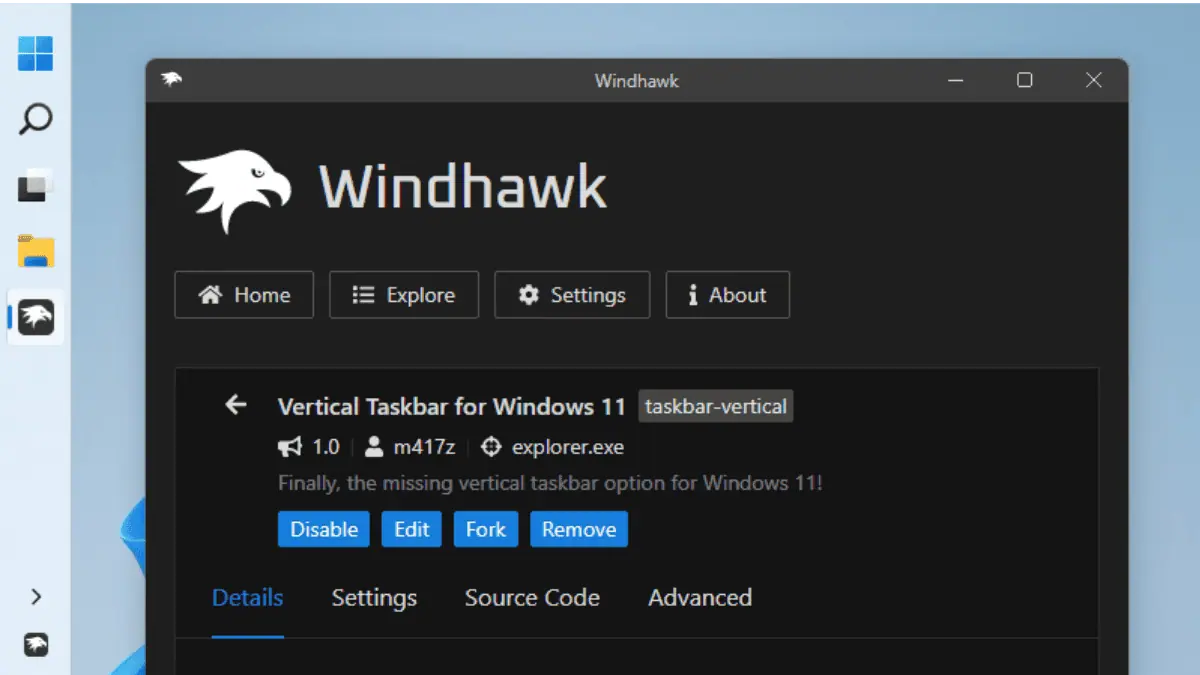Lupa Kata Sandi Tablet Lenovo: Berikut cara Membuka Kuncinya
3 menit Baca
Ditampilkan di
Baca halaman pengungkapan kami untuk mengetahui bagaimana Anda dapat membantu MSPoweruser mempertahankan tim editorial Baca lebih lanjut

Saya pernah ke sana – menatap layar tablet Lenovo saya, memutar otak untuk mencari kata sandi yang saya buat beberapa hari yang lalu. Rasanya menyedihkan, terutama saat Anda mengandalkan tablet untuk tugas sehari-hari. Namun setelah beberapa penelitian dan uji coba, saya menemukan beberapa metode untuk mendapatkan kembali akses. Inilah yang saya temukan
Membuka Kunci Tablet Lenovo Tanpa Reset Pabrik melalui Akun Google:
Langkah 1
Mencoba Kata Sandi yang Salah: Mulailah dengan menekan tombol “Daya” untuk menghidupkan tablet Lenovo Anda. Terus-menerus memasukkan kata sandi buka kunci yang salah.
Langkah 2
Opsi Lupa Pola/Kata Sandi: Setelah sekitar 20 kali upaya yang salah, jendela pop-up akan muncul dengan opsi berlabel “Lupa Pola/Kata Sandi.”
Langkah 3
Kredensial Akun Google: Klik pada opsi ini. Anda akan diminta memasukkan informasi akun Google Anda, termasuk email dan kata sandi terkait.
Langkah 4
Membuka kunci: Masukkan kredensial akun Google yang benar dan klik tombol "Masuk". Jika informasinya akurat, tablet Anda akan terbuka kuncinya.
Langkah 5
Atur Ulang Keamanan: Setelah berhasil membuka kunci perangkat, disarankan untuk menyetel ulang PIN, kata sandi, atau kunci pola untuk memastikan keamanan tablet Anda.
Membuka Kunci Tablet Lenovo dengan Reset Pabrik:
Langkah 1
Matikan: Tekan dan tahan tombol “Power” hingga muncul opsi “Power Off”. Ketuk untuk mematikan tablet Anda.
Langkah 2
Masuk ke Mode Pemulihan: Pastikan tablet dimatikan sepenuhnya. Tekan lama tombol “Volume Naik” dan “Daya” secara bersamaan untuk mem-boot tablet Anda ke mode pemulihan. Jika kombinasi ini tidak berhasil, coba tekan tombol “Volume Naik”, “Volume Turun”, dan “Daya” secara bersamaan.
Langkah 3
Opsi Reset Pabrik: Dalam mode pemulihan, Anda akan melihat beberapa opsi. Navigasi menggunakan tombol volume dan pilih “Wipe data/factory reset” atau “Reset factory.” Konfirmasikan tindakan dengan menekan tombol “Enter” atau tombol daya.
Langkah 4
Penyelesaian: Tablet akan memulai proses reset pabrik. Setelah selesai, tablet Anda akan dibuka kuncinya, dan Anda dapat melanjutkan dengan pengaturan awal.
Membuka Kunci Melalui Penyedia Layanan Lenovo:
Langkah 1
Temukan Penyedia Layanan: Temukan penyedia layanan Lenovo terdekat. Jika salah satunya dekat dengan lokasi Anda, kunjungi mereka dengan tablet dan tanda terima pembelian. Jika tidak, akses situs web resmi Lenovo dan navigasikan ke bagian “Dukungan”.
Langkah 2
Bantuan Daring: Di halaman dukungan Lenovo, temukan dan klik tombol “Hubungi Kami”. Terlibat dengan layanan pelanggan online Lenovo, dan mereka akan menghubungkan Anda dengan penyedia layanan terdekat.
Langkah 3
Bukti kepemilikan: Di pusat layanan, tunjukkan tanda terima pembelian Anda atau bukti pembelian lainnya untuk memverifikasi kepemilikan tablet.
Langkah 4
Membuka kunci: Penyedia layanan akan memandu Anda melalui proses membuka kunci, yang mungkin melibatkan penghapusan semua data di tablet. Setelah membuka kunci, disarankan untuk mengatur ulang pengaturan tablet Anda untuk tujuan keamanan.
Harap dicatat bahwa meskipun metode ini dapat membantu membuka kunci tablet Anda, metode ini mungkin mengakibatkan hilangnya data, terutama jika reset pabrik dilakukan. Selalu pastikan Anda memiliki cadangan data penting sebelum mencoba prosedur membuka kunci apa pun.